Como consertar o controlador PS4 não se conecta ou sincroniza
Miscelânea / / August 23, 2021
É possível que de alguma forma o seu PS4 O controlador não se conecta ou sincroniza com o console corretamente, então você não está sozinho. Há muitos relatórios saindo de que vários usuários do controlador PS4 estão enfrentando o mesmo problema, o que é muito frustrante. Inicialmente, esperava-se que o problema de não sincronização estivesse causando algum tipo de problema de conectividade, mas pode não ser o caso para todos. Portanto, se você também estiver enfrentando o mesmo, siga este guia.
De repente, se o seu controlador PS4 parar de sincronizar ou não conectar, certifique-se de realizar algumas das possíveis soluções alternativas mencionadas abaixo. Antes de ir para o guia de solução de problemas, devemos mencionar que você terá que verificar o problema de conectividade Bluetooth de maneira adequada. Qualquer tipo de interferência de sinal Bluetooth pode causar diversos problemas.
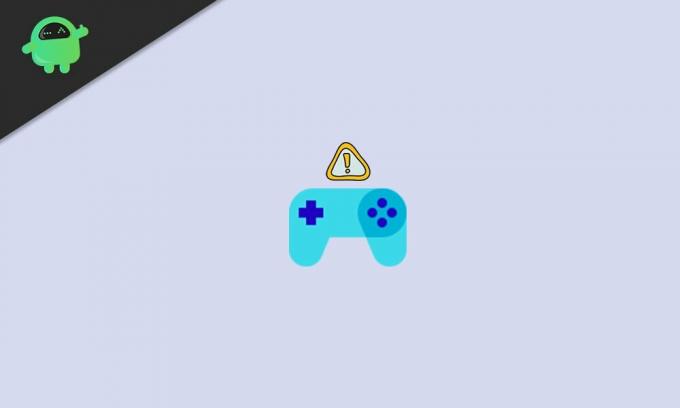
Conteúdo da página
-
Como consertar o controlador PS4 não se conecta ou sincroniza
- 1. Conecte-se corretamente ao Bluetooth
- 2. Carregue o controlador
- 3. Conecte com um cabo USB
- 4. Ressincronizar o controlador na inicialização
- 5. Execute uma reinicialização suave
- 6. Execute uma reinicialização forçada
Como consertar o controlador PS4 não se conecta ou sincroniza
Enquanto isso, alguns dos usuários afetados também relataram que uma bateria fraca no controlador PS4, problema de firmware no controlador, baixo nível de carga no controlador, problemas de conectividade com o console e controlador por meio de um cabo USB, o problema de sincronização com o controlador na inicialização, falha do sistema, etc, podem ocorrer vários problemas com o controlador.
1. Conecte-se corretamente ao Bluetooth
Certifique-se de conectar corretamente o controlador ao Bluetooth sem fio. Se você tiver vários dispositivos Bluetooth conectados ao seu console PS4 e estiver tendo problemas com a conexão, você pode ter problemas de sinal.
2. Carregue o controlador
Lembre-se de que o controlador PS4 tem mais de 60% de carga para se conectar facilmente ao console. Isso eliminará todas as possibilidades com o problema de bateria fraca.
3. Conecte com um cabo USB
Se você estiver tendo problemas com a conectividade do controlador ou sincronização com o console sem fio, certifique-se de conectá-lo com um cabo USB e tente verificar o problema novamente. Você precisará de um cabo USB de boa qualidade para funcionar corretamente. Basta pressionar e segurar o botão PS no controlador por alguns segundos para limpar as configurações de conexão antigas e sincronizar novamente o controlador.
4. Ressincronizar o controlador na inicialização
- Desligue o console PS4> Conecte o controlador ao console por meio de um cabo USB.
- Pressione e segure o botão PS no controlador por um tempo.
- Agora, um prompt aparecerá na tela e o controlador será sincronizado novamente.
5. Execute uma reinicialização suave
Como seu controlador principal não está funcionando ou se conectando ao console, você precisará de um controlador PS4 secundário para realizar uma reinicialização suave. Para fazer isso:
- Conecte o controlador PS4 secundário e vá para o menu Configurações.
- Selecione Dispositivos no menu suspenso> Selecionar Dispositivos Bluetooth.
- Localize o controlador sem fio que não está funcionando> Selecione o controlador.
- O controlador ativo deve mostrar um ícone de ponto verde e os controladores inativos mostrarão um ícone de círculo branco / cinza.
- Agora, pressione o menu Options> Select Forget Device para desconectar o controlador inativo.
- Desligue o console PS4> Sincronize novamente o controlador seguindo o método acima.
6. Execute uma reinicialização forçada
Se não for possível realizar uma reinicialização suave no controlador, você terá que realizar uma reinicialização a frio. Você precisará de um clipe de papel para fazer isso.
- Desligue o console PS4> Encontre o pequeno orifício para o botão de reinicialização.
- Ele deve estar localizado próximo ao botão esquerdo do gatilho (LT) no controlador.
- Agora, insira o clipe de papel no orifício e pressione o botão de reinicialização por cerca de 5 segundos.
- Finalmente, conecte o controlador ao PS4 novamente e verifique o problema.
É isso, pessoal. Esperamos que este guia tenha sido útil para você. Para mais consultas, você pode comentar abaixo.
Anúncios



![Baixe WW-80.30.76.10 Firmware FOTA para ASUS ZenFone 3 Zoom [ZE553KL]](/f/24d63951de71d4c67d3a714b23990734.jpg?width=288&height=384)